word文档背景怎么添加 word文档背景添加教程
如果想让你的文档让人看的更舒服,除了在内容上下功夫,外表也需要出一份力,单调的白色背景一直是文档的默认颜色,很多阅读者已经看过无数次的白色文档,如果作者用心添加一点色彩或许会有不错的效果。
步骤
1、点击你需要插入背景的文档
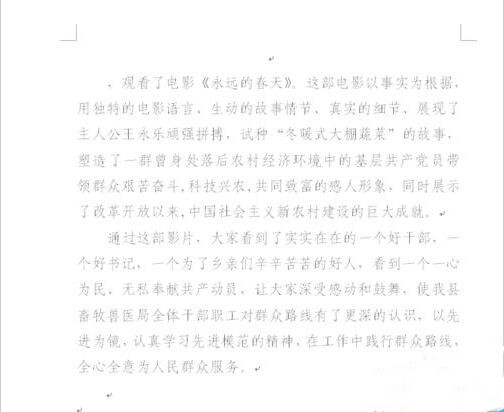
2、点击格式背景,弹出如下对话框
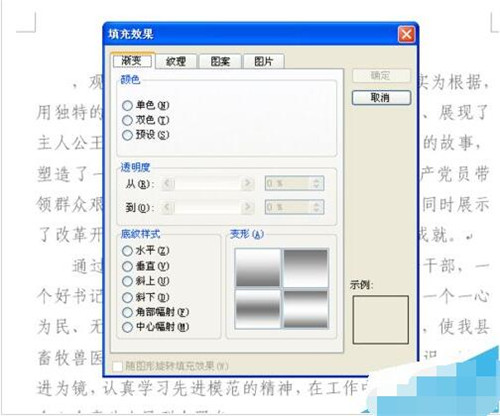
3、选择纹理
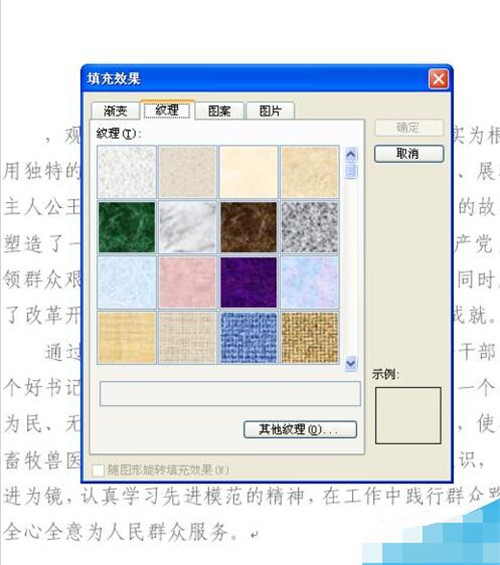
4、点击需要的纹理水滴

5、点击确定,出现如下效果
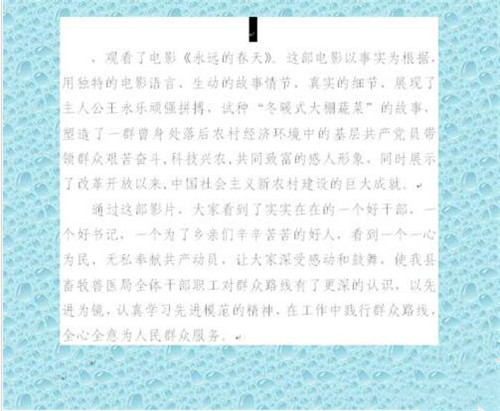
6、如果想要插入背景颜色选择其他颜色

7、背景如下,大家可以根据自己喜欢的设置。
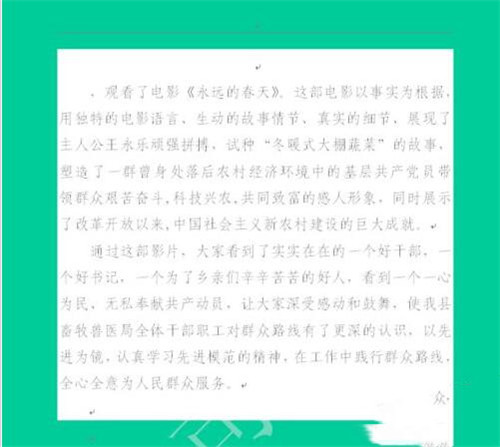
关于word添加背景颜色的教程就分享到这了,大家学会了吗?大家可以关注office学习网网,里面有更多精彩的word教程供大家学习。
您可能感兴趣的文章
- 06-27word程序打不开怎么办
- 06-27word2010怎么制作和打印桌签?
- 06-27Word2010怎样设置主题颜色
- 06-27word怎样设置超链接图解
- 06-27word怎样设置文本域背景底色
- 06-27word标题格式怎样设置关联列表
- 06-27word按姓氏笔画如何排序
- 06-27Word文档怎样横向打印?横向打印方法介绍
- 06-27word文档奇偶页码怎样设置
- 06-27word如何设置图片环绕样式


阅读排行
推荐教程
- 11-30正版office2021永久激活密钥
- 11-25怎么激活office2019最新版?office 2019激活秘钥+激活工具推荐
- 11-22office怎么免费永久激活 office产品密钥永久激活码
- 11-25office2010 产品密钥 永久密钥最新分享
- 11-22Office2016激活密钥专业增强版(神Key)Office2016永久激活密钥[202
- 11-30全新 Office 2013 激活密钥 Office 2013 激活工具推荐
- 11-25正版 office 产品密钥 office 密钥 office2019 永久激活
- 11-22office2020破解版(附永久密钥) 免费完整版
- 11-302023 全新 office 2010 标准版/专业版密钥
- 03-262024最新最新office365激活密钥激活码永久有效






